So öffnen Sie die Systemsteuerung in Windows 11
Was Sie wissen sollten
- Drücke den Suchsymbol Geben Sie in der Taskleiste ein Schalttafel, und klicke Schalttafel in den Ergebnissen.
- Sie können auch auf die Systemsteuerung zugreifen, indem Sie drücken Windows-Taste + R > Typ CMD > Eintreten > Typ Steuerung > Eintreten.
- Die Funktionalität der meisten Applets der Systemsteuerung wurde im Windows-Einstellungsmenü dupliziert. Windows-Symbol in der Taskleiste > Zahnrad-Symbol.
In diesem Artikel wird erläutert, wie Sie die Systemsteuerung in Windows 11 öffnen, einschließlich Anweisungen zum Zugriff auf die Systemsteuerung mit der Tastatur.
Wo befindet sich die Windows 11-Systemsteuerung?
Die Windows-Systemsteuerung ist eine Sammlung von Applets, oder kleine Programme, die zum Konfigurieren verschiedener Aspekte des Windows-Betriebssystems verwendet werden. Es gibt es seit Windows 1.0, aber es ist etwas schwieriger zu finden als früher.
Wenn Sie Probleme haben, die Windows 11-Systemsteuerung zu finden, oder sich fragen, ob Windows 11 überhaupt eine hat, liegt dies daran, dass viele der Funktionen der Systemsteuerung in das neuere Einstellungsmenü verschoben wurden. Die Systemsteuerung ist immer noch vorhanden, wird jedoch nicht hervorgehoben und Sie müssen über die Suchfunktion von Windows 11 oder die
Wie öffne ich den Windows 11-Systemsteuerungsbildschirm?
Es gibt zwei Möglichkeiten, den Bildschirm der Windows 11-Systemsteuerung zu öffnen. Sie können die überarbeitete Suchfunktion von Windows 11 verwenden oder die Eingabeaufforderung verwenden.
So öffnen Sie die Windows 11-Systemsteuerung über die Suchfunktion:
-
Drücke den Suchsymbol (Lupe) in der Taskleiste.
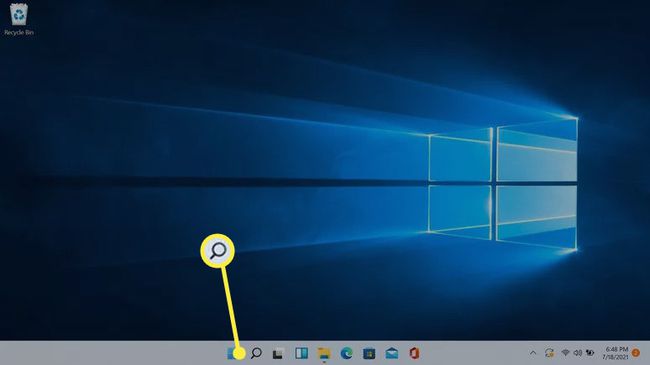
-
Drücke den Suchfeld, und geben Sie Systemsteuerung ein.

-
Klicken Schalttafel in den Suchergebnissen.
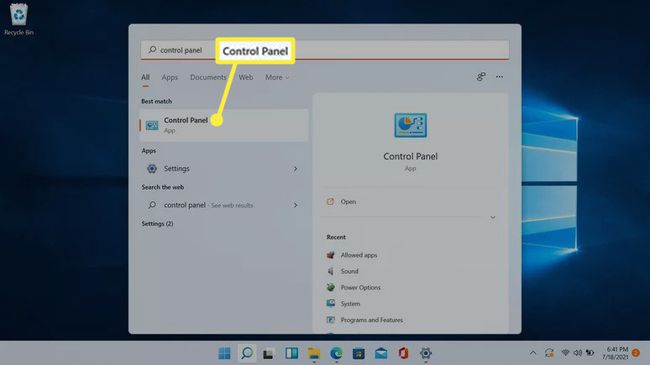
Microsoft möchte, dass Benutzer Einstellungen verwenden, sodass die App "Einstellungen" auch in dieser Suche angezeigt wird.
-
Der Bildschirm der Systemsteuerung wird geöffnet.
Wie öffne ich die Systemsteuerung in Windows 11 mit einer Tastatur?
Neben der Suchfunktion können Sie die Systemsteuerung auch mit Ihrer Tastatur öffnen. Dieser Prozess verwendet die Eingabeaufforderung. Wenn Sie bereits mit dem Öffnen der Systemsteuerung auf diese Weise in Windows 10 vertraut sind, funktioniert es hier genauso.
So öffnen Sie die Systemsteuerung in Windows 11 mit einer Tastatur:
-
Drücken Sie Windows-Taste + R um das Feld Ausführen zu öffnen.

-
Typ CMD und drücken Sie die Eingabetaste.
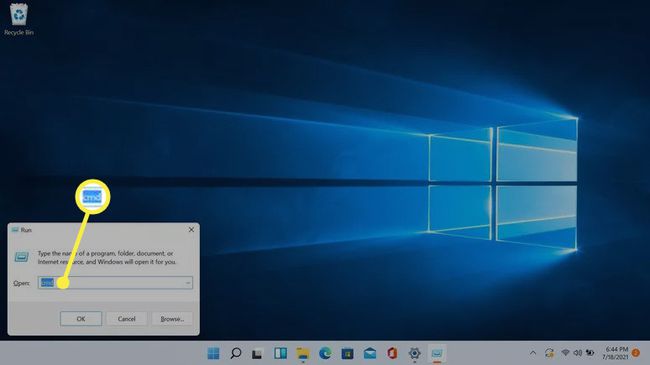
-
Typ Steuerung und drücken Sie die Eingabetaste.

-
Die Systemsteuerung wird geöffnet.
Sie können auch einzelne Applets der Systemsteuerung über die Kommandozentrale öffnen, indem Sie die entsprechenden Befehlszeilenbefehl der Systemsteuerung.
-
Geben Sie beispielsweise ein Steuerung appwiz.cpl in die Eingabeaufforderung ein und drücken Sie die Eingabetaste.
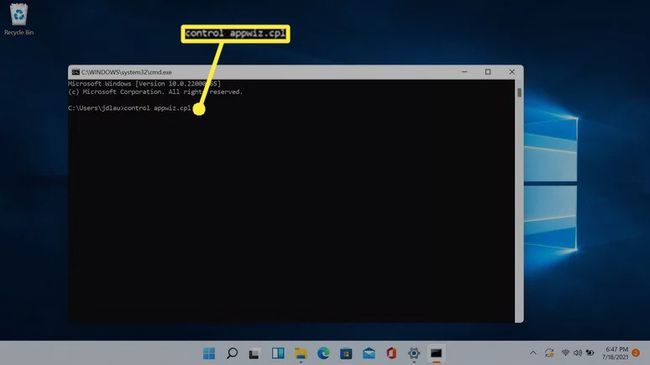
-
Das Applet Deinstallieren oder Ändern eines Programms wird geöffnet und erspart Ihnen den Schritt, zuerst die Systemsteuerung zu öffnen.
Warum ist die Systemsteuerung in Windows 11 schwer zu finden?
Microsoft hat das Einstellungsmenü in Windows 8 eingeführt, aber die Systemsteuerung nicht entfernt. Die meisten Funktionen der Systemsteuerung wurden in das Menü Einstellungen verschoben, wodurch die Funktionen der Applets der Systemsteuerung dupliziert werden, anstatt sie zu ersetzen. Die Migration der Funktionalität war langsam, und die Systemsteuerung ist in Windows 11 weiterhin vorhanden.
Beispielsweise können Sie Ihre Windows 11-Programme oder -Apps an zwei Orten verwalten: im Abschnitt Apps & Funktionen der Einstellungen-App oder den Abschnitt Deinstallieren oder Ändern eines Programms des Programms und Funktionen-Applets, auf das über die Steuerung zugegriffen wird Tafel. Das Menü Apps & Funktionen folgt der Designstruktur von Windows 11, während das Applet Programme und Funktionen sehr ähnlich aussieht wie in Windows 8 und Windows 10.
Obwohl die Einstellungen die Systemsteuerung nicht vollständig ersetzt haben, möchte Microsoft, dass Benutzer zu Einstellungen migrieren. Die Systemsteuerung kann irgendwann ersetzt werden, aber Windows 11 macht sie nur schwer zu finden, anstatt sie vollständig zu ersetzen.
FAQ
-
Wie öffne ich den Geräte-Manager in Windows 11?
Klicken Sie mit der rechten Maustaste auf Windows-Start und wählen Sie Gerätemanager. Über den Windows-Geräte-Manager können Sie aktualisieren Gerätetreiber und beheben Sie Fehler an Ihrer Hardware.
-
Wie füge ich Programme zum Start in Windows 11 hinzu?
Gehe zu Windows-Start > Einstellungen > Apps > Anlaufen. Wählen Sie die Apps aus, die Sie beim Booten von Windows 11 starten möchten.
-
Wie bekomme ich das klassische Startmenü in Windows 11 zurück?
Suchen nach regedit um den Windows-Registrierungseditor zu öffnen, und fügen Sie dann den Wert hinzu Start_ShowClassicMode zu einem Schlüssel im Inneren HKEY_CURRENT_USER. Ändern Sie die Wertdaten in 1, und starten Sie dann Ihren PC neu, um Holen Sie sich das klassische Windows-Startmenü zurück.
